Eine Schritt-für-Schritt-Anleitung zum Erstellen animierter Produkterklärvideos
Veröffentlicht: 2022-03-11Jeder liebt ein gutes Produktvideo. Ein animiertes Erklärvideo, das die Funktionalität Ihres neuen Produkts demonstriert, kann die Aufmerksamkeit und Fantasie der Kunden viel effektiver wecken als schriftliche Beschreibungen.
Aber Sie sagen, ich weiß nicht, wie man ein animiertes Erklärvideo macht.
Keine Sorgen machen. Es ist tatsächlich viel einfacher, als Sie vielleicht denken. Unter Verwendung von Adobe After Effects gebe ich Ihnen alle Anleitungen, die Sie benötigen, um Ihr eigenes animiertes Produktvideo zu erstellen.
Was ich anpacken möchte:
Wie Sie Ihre aktuellen Assets und Grafiken wiederverwenden, um mit Adobe After Effects animierte Elemente für Produktvideos zu erstellen. Ich zeige Ihnen die Grundkonzepte der Animation und einfache Tricks, um Ihren Videos den professionellen Touch zu verleihen.
Was ich nicht behandeln werde:
Wie Sie Ihr Video konzipieren und skripten oder wie Sie Begleitkommentare oder Musik hinzufügen. Diese Elemente sind natürlich wichtig, aber wir sind heute nicht hier, um darüber zu sprechen. Fokus, Leute!
Wir werden für dieses Tutorial ein fiktives Produkt im Slack-Stil (nennen wir es Quack) verwenden. Sie können die Dateien herunterladen, um mir hier zu folgen. Lass uns anfangen…
1. Exportieren aus Photoshop
Versuchen Sie, alles doppelt so groß zu machen, und legen Sie jeden Teil, den Sie animieren möchten, auf eine separate Ebene. Ebenen innerhalb von Ordnern verursachen Probleme (zumindest für dieses Tutorial). Stellen Sie sicher, dass Sie Ihre Ebenen benennen – dies wird später wirklich hilfreich sein.
Meine Dokumentgröße ist 3840px x 2160px. Stellen Sie beim Speichern sicher, dass das Dateiformat PSD mit aktiviertem Layer-Export ist.
2. Importieren der Datei in After Effects
Starten Sie After Effects. Klicken Sie auf dem Begrüßungsbildschirm oder in der Menüleiste auf Neues Projekt , indem Sie zu Datei > Neu > Neues Projekt gehen.
Gehen Sie nun zu Datei > Importieren > Datei .
Wählen Sie Ihre Photoshop-Datei aus und klicken Sie auf die Schaltfläche Öffnen. Stellen Sie sicher, dass die Schaltfläche Bearbeitbare Ebenenstile ausgewählt ist und dass die Importart Komposition ( NICHT Filmmaterial ) ist.
Sie sollten jetzt eine neue Komposition und einen Ordner in Ihrem Projektbrowser-Bedienfeld sehen (das linke Bedienfeld Ihres After Effects-Arbeitsbereichs. Drücken Sie cmd + 0 auf einem Mac oder Strg + 0 in Windows, um das Bedienfeld anzuzeigen, wenn Sie es nicht sehen können es).
Sie sollten eine Vorschau Ihrer Komposition und, ähnlich wie Photoshop, unten eine Liste von Ebenen sehen. Aber das sind keine Ebenen, das sind Zeitleisten.
Wir sind fast bereit für die Animation! Ein paar letzte Dinge, bevor wir zu den lustigen Sachen kommen.
3. Überprüfen Sie Ihre Videoeinstellungen
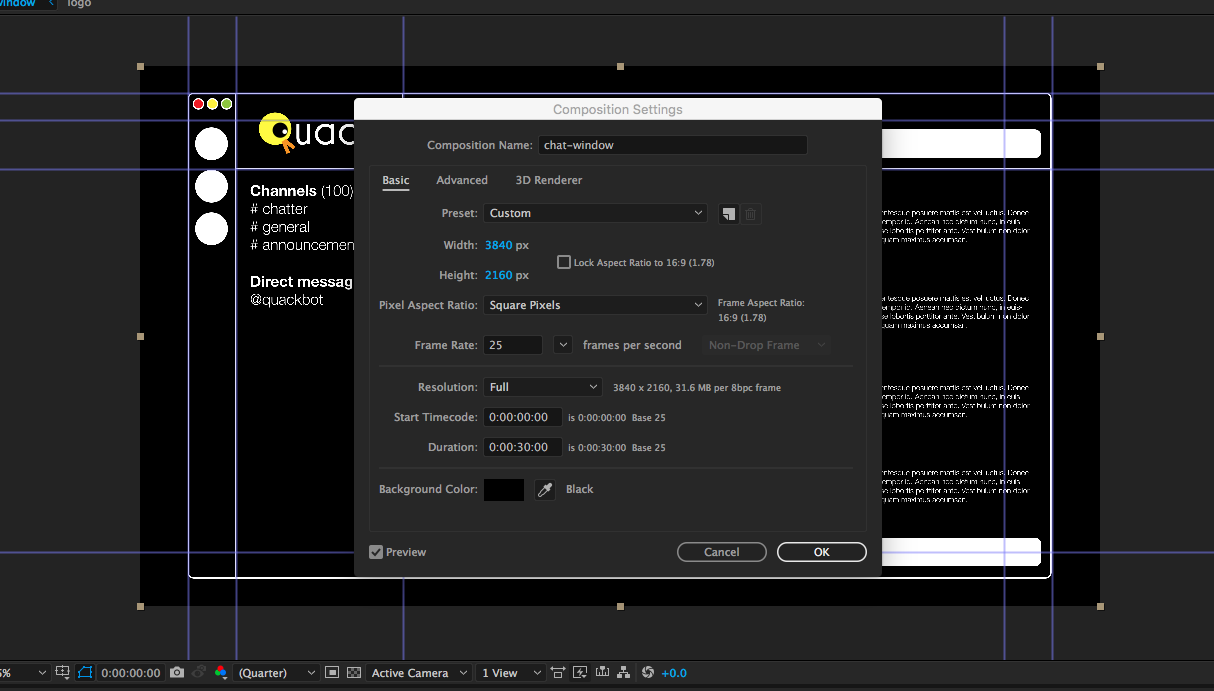
Wählen Sie im Hauptmenü Komposition und dann Kompositionseinstellungen . Wir möchten sicherstellen, dass wir genug Zeit haben, um alles zu animieren, also suchen Sie das Feld „Dauer“ und stellen Sie es auf 0:00:30:00 ein (dies ist das normale Timecode-Format – Stunden, Minuten, Sekunden, dann Sekundenbruchteile).
Sie sollten auch sicherstellen, dass die Bildrate auf 25 eingestellt ist und dass die Auflösung vorerst auf Voll eingestellt ist (Sie können diese später verringern, wenn Ihr Computer langsam wird).
(Eine kurze Anleitung zur Zeitleiste)
Da dies für Animationsanfänger und Personen mit geringen Kenntnissen von After Effects gedacht ist, sollten Sie Folgendes auf der Zeitleiste sehen:
- Das Augensymbol auf der linken Seite, um jede Ebene ein-/auszublenden
- Das nach rechts gerichtete Dreieck, mit dem Sie auf alle Ebeneneigenschaften zugreifen und sie letztendlich animieren
- Die Zeitleiste jeder Ebene, in der Keyframes (der Start- oder Endpunkt eines Übergangs in der Animation) auf der rechten Seite markiert werden
- Darunter sehen Sie eine Zoomleiste (kleiner Berg und großer Berg). Verkleinern Sie so weit wie möglich.
4. Keyframes und Transformationen
Jetzt werden wir jedes Element unseres Videos auf dem Bildschirm einblenden. Wir werden für jede Ebene einen Keyframe erstellen, der die Deckkraft beeinflusst und von 0 % auf 100 % übergeht. Wir können dies Schicht für Schicht tun, aber wir wollen schnell arbeiten – also lasst uns jede Schicht zusammen machen!
Klicken Sie auf die erste Ebene (die oberste) in der Timeline und wählen Sie Alles aus ( cmd+a , oder Menü: Bearbeiten > Alles auswählen ). Klicken Sie dann in der ersten Ebene auf das zuvor erwähnte nach rechts gerichtete Dreieck. Die Transformationsoption sollte eingeführt werden. Klicken Sie auf das Dreieck neben der Transformationsoption.
Sie sollten jetzt alle Transformationsoptionen zur Verfügung haben.
Mit dem Abspielkopf (der größere blaue, nach unten gerichtete Pfeil, den Sie wie bei einem Video von links nach rechts über die zweiten Markierungen ziehen können) auf Null, klicken Sie auf die Stoppuhr links neben Deckkraft und setzen Sie dann den Wert durch Tippen auf 0 % es oder klicken und ziehen Sie den Marker, bis er Null erreicht.
Bewegen Sie den Abspielkopf auf eine Sekunde und stellen Sie die Deckkraft dann wieder auf 100 % ein. Ein Keyframe wird automatisch hinzugefügt.
Sie können die Überblendung jetzt in der Vorschau anzeigen, indem Sie den Abspielkopf zurück zum Anfang der Timeline ziehen und die Leertaste drücken.
Jetzt wollen wir diese leicht versetzen, damit sie alle separat eingeblendet werden.
Zuerst müssen wir überprüfen, ob alle Ebenen die Zeitleiste ausfüllen. Wenn alle Ebenen ausgewählt und in der Timeline vollständig herausgezoomt sind, bewegen Sie den Mauszeiger über die rechte Seite der farbigen Leiste. Sie sollten ein Handle zur Größenänderung erhalten. Klicken und ziehen Sie ganz nach rechts von der Timeline. Jede Schicht sollte nun die vollen 30 Sekunden dauern.
Um die Überblendungen auszugleichen, können Sie nun jede Ebene manuell ein wenig mitziehen (stellen Sie sicher, dass Sie jeweils nur eine Ebene ausgewählt haben).
Oder Sie können einen kleinen Trick anwenden (vorausgesetzt, Ihre Komposition ist genauso aufgebaut wie meine). Wählen Sie die unterste Ebene aus, halten Sie die Umschalttaste gedrückt und wählen Sie dann die oberste Ebene aus (die Reihenfolge der Auswahl ist hier wirklich wichtig).
Wählen Sie als Nächstes im Menü Animation > Keyframe-Assistent > Sequenzebenen aus .
Aktivieren Sie das Kontrollkästchen Überlappen und geben Sie 00:00:29:20 ein. Dadurch wird jede Ebene um fünf Frames versetzt. (30 Sekunden Animation bei 25 Bildern pro Sekunde minus 29 Sekunden und 20 Bilder).
Wenn alles gut gelaufen ist, drücken Sie 0 auf Ihrem Nummernblock (oder ziehen Sie den Abspielkopf zurück zum Anfang der Timeline und drücken Sie die Leertaste), um zu sehen, wie sich Ihr Video selbst aufbaut.
5. Ankerpunkte und Maßstab
In diesem Schritt importieren wir einen Mauszeiger in Form eines transparenten PNG und bewegen ihn über den Bildschirm.
Verwenden Sie cursor.png aus den Quelldateien, die Sie oben heruntergeladen haben, und importieren Sie die Datei auf die gleiche Weise, wie wir die Photoshop-Datei importiert haben. Ziehen Sie es dann per Drag-and-Drop aus dem Projektfenster in das Vorschaufenster (oder auf die Timeline, wenn Sie möchten).

Wir müssen dieses Asset ein wenig aufstellen, damit es etwas, ähm… glaubwürdiger aussieht. Es muss kleiner sein, also zeige ich Ihnen die Skalierungseigenschaft und, was noch wichtiger ist, den Ankerpunkt.
Der Ankerpunkt
Falls Sie es nicht wissen, ein Ankerpunkt ist die Position, von der alle Transformationen an einem Element ausgehen. Es sieht aus wie ein Fadenkreuz in der Mitte des Begrenzungsrahmens des Elements.
Für den Ankerpunkt haben Sie zwei Möglichkeiten: das Werkzeug „ Pan Behind “ (Tastaturkürzel Y ) oder die Eigenschaft „Ankerpunkt“.
Das Pan-Behind-Tool (Shortcut **Y )**
Stellen Sie sicher, dass die Cursorebene ausgewählt ist, und ziehen Sie dann das Fadenkreuz in die obere linke Ecke des Elements. Das ist es.
Eigenschaften
Diese Methode ist genauer, wenn Sie genau wissen, wo der Ankerpunkt sein soll. Wir möchten es oben links haben, also klicken Sie auf das Rollout „Transformieren“ (den kleinen Pfeil, den wir zuvor verwendet haben) auf der Cursorebene im Zeitachsenfenster. Ändern Sie in der Eigenschaft Ankerpunkt beide Werte auf Null (diese stellen x- und y-Koordinaten relativ zur Ebene dar).
Skalierung
Auch hier haben Sie zwei Möglichkeiten. Sie können entweder die Transformationsgriffe verwenden – halten Sie die Umschalttaste gedrückt, klicken Sie und ziehen Sie die untere rechte Ecke des Begrenzungsrahmens auf eine Skalierung, die korrekt aussieht. Die zweite Option besteht darin, die Eigenschaft „ Skalieren “ im Rollout „Transformieren“ der Zeitachse zu verwenden und den Wert auf etwa 25 % einzustellen. (Die Werte für Breite und Höhe sind verknüpft. Klicken Sie auf das kleine Kettenglied-Symbol links, wenn Sie die Werte separat festlegen möchten.)
6. Dinge bewegen!
Ziehen Sie das Cursor-Element außerhalb der Grenzen der Komposition (damit wir es später einfügen können).
Stellen Sie den Abspielkopf auf der Zeitachse auf fünf Sekunden ein und klicken Sie dann auf das Stoppuhrsymbol neben Position auf dem Rollout "Transformieren" auf der Cursorebene. Bewegen Sie den Abspielkopf auf sechs Sekunden und ziehen Sie die Cursorebene an die gewünschte Position – wir gehen zum großen weißen Textfeld unten. Ein neuer Keyframe wird erstellt.
Während Sie hier sind, drücken Sie die Stoppuhr neben Scale , bewegen Sie sich auf der Timeline ein paar Frames vorwärts und verringern Sie die Skala um 5 %. Bewegen Sie sich dann ein paar weitere Frames vorwärts und stellen Sie die Skala wieder auf das, was sie war.
Klicken Sie in diesem Frame der Animation auf die Raute links neben Position . Dadurch wird ein neuer Keyframe genau an der Position erstellt, an der er sich befindet. Gehen Sie etwa eine Sekunde vor und ziehen Sie den Cursor aus der Komposition.
Wenn Sie eine Vorschau dessen sehen, was Sie haben, sollte es in etwa so aussehen:
7. Text und Voreinstellungen
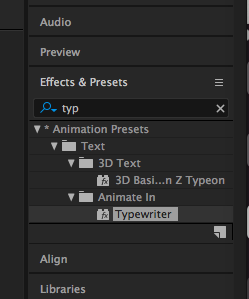
Lassen Sie uns etwas Text hinzufügen – natürlich animierten Text.
Wählen Sie das Textwerkzeug in der oberen Symbolleiste und fügen Sie etwas Text in das weiße Feld ein, auf das wir gerade gezeigt haben. Das Hinzufügen von Text funktioniert genauso wie in Photoshop.
Wenn das Bedienfeld nicht geöffnet ist (es ist wahrscheinlich nicht der Fall, wenn Sie sich in der Standardeinstellung des Arbeitsbereichs befinden), gehen Sie zu Hauptmenü > Fenster > Effekte & Voreinstellungen . Wählen Sie dann Animationsvorgaben > Text > Animieren in > Schreibmaschine aus.
Doppelklicken Sie bei ausgewählter Textebene auf die Schreibmaschinenvorgabe oder ziehen Sie die Schreibmaschinenvorgabe per Drag-and-Drop auf die Ebene.
Vorschau der Animation. Sie sollten sehen, wie der Text langsam auf den Bildschirm getippt wird.
Nun, lassen Sie es uns etwas beschleunigen. Rollen Sie die Ebenenoptionen aus (unter Verwendung des seitlichen Dreiecks), und eine neue Option sollte aufgelistet werden – Text . Erweitern Sie das und erweitern Sie dann Animator 1 und schließlich Range Selector 1 . Sie können jetzt die Start- und End-Keyframes der Textanimation auf eine gewünschte Dauer ziehen.
8. Verschachtelungskompositionen
Jetzt werden wir uns Verschachtelungskompositionen ansehen. Klicken Sie im Hauptmenü auf Komposition > Neue Komposition . Verwenden Sie die folgenden Einstellungen:
OK klicken. Sie sollten jetzt eine leere 30-Sekunden-Komposition in angemessener Größe haben.
Ziehen Sie Ihre Chatfenster-Komposition per Drag-and-Drop auf Ihre neue leere Komposition. Wenn wir schon dabei sind, drücken Sie command+option+F (oder ctrl+alt+F ), um Ihre Animation an die neue Größe anzupassen. Sehen Sie sich an, was Sie haben. Es sollte genauso aussehen wie zuvor, nur verkleinert.
Spielen Sie mit dem Keyframing von Größe und Position herum. Sie können die verschiedenen Elemente, das Textfeld usw. vergrößern. Sehen Sie, warum wir die PSD so groß gemacht haben?
Sie können jetzt Ihre Ebenen kopieren und in das Zeitachsenfenster einfügen und jede Ebene auf eine neue Position herunterskalieren, um mehrere Fenster anzuzeigen. (Profi-Tipp: Verwenden Sie J und K auf der Tastatur, um zwischen Keyframes auf einer Ebene vorwärts und rückwärts zu springen.)
9. Übergänge
Sie sollten jetzt mit dem Keyframing vertraut sein, also machen Sie weiter und lassen Sie Ihre Chat-Fensterelemente verschwinden (mit den Deckkrafteinstellungen, der Skalierung – auf 0 % einstellen – oder indem Sie die Komposition außerhalb des Bildschirms positionieren), und lassen Sie uns unser Endboard-Logo platzieren .
Importieren Sie die Datei logo.psd , wie Sie es zuvor gelernt haben, und legen Sie sie in unserer Komposition ab. Ziehen Sie es aus dem Bildschirm und erstellen Sie einen Positions-Keyframe irgendwo in der Timeline, nachdem die anderen Elemente den Bildschirm verlassen haben. Gehen Sie eine halbe Sekunde vor und verschieben Sie das Logo in die Mitte des Bildschirms (cmd+option+F).
Zeigen Sie eine Vorschau Ihrer Animation an, um den Übergang des Logos zu sehen.
Der Grafikeditor
Jetzt werden wir alles etwas besser fließen lassen, indem wir den Diagrammeditor verwenden, mit dem Sie die Übergänge zwischen Keyframes optimieren können.
Wählen Sie Ihre beiden Positions-Keyframes auf dem Logo aus und drücken Sie die Schaltfläche, die wie ein Diagramm aussieht (siehe die blau hervorgehobene Schaltfläche unten):
Für Positionen müssen wir die X- und Y-Werte aufteilen. Drücken Sie die Schaltfläche Separate Dimensionen (unten rechts im Bild oben).
Wählen Sie den letzten roten Keyframe (X) aus und ziehen Sie den Bezier-Griff (gelb) nach oben, bis Sie eine schöne Spitze erhalten.
Vorschau Ihrer Animation. Sie sollten jetzt eine schöne Sprungkraft haben.
10. Alles straffen
Jetzt haben Sie einen funktionalen (wenn auch etwas langweiligen) Abschnitt mit animiertem Video und die Bausteine zum Erstellen zahlreicher Arten von Animationen. An dieser Stelle würde ich empfehlen, einige Zeit damit zu verbringen, durch unser einfaches Setup zu gehen, mit dem Graph-Editor an Keyframes zu spielen und Timings und Positionen zu straffen.
Sie können Hintergrundfarben hinzufügen, Text animieren, um jede Szene zu erklären usw.
11. Rendern
Stellen Sie schließlich sicher, dass Sie die richtige Komposition ausgewählt haben, und gehen Sie zu Hauptmenü > Komposition > Zur Renderliste hinzufügen .
Die Render-Warteschlange sollte erscheinen. Fummeln Sie mit den Einstellungen herum, wenn Sie möchten, aber die Standardeinstellungen sollten vorerst in Ordnung sein. Klicken Sie dann auf den blauen Text neben Output to: und wählen Sie aus, wo Ihre Animation gespeichert werden soll. Drücken Sie abschließend die Render -Schaltfläche oben rechts im Bedienfeld.
Das ist es! Sie haben gerade Ihr erstes animiertes Erklärvideo in After Effects erstellt. Ab hier wird es nur noch einfacher.
